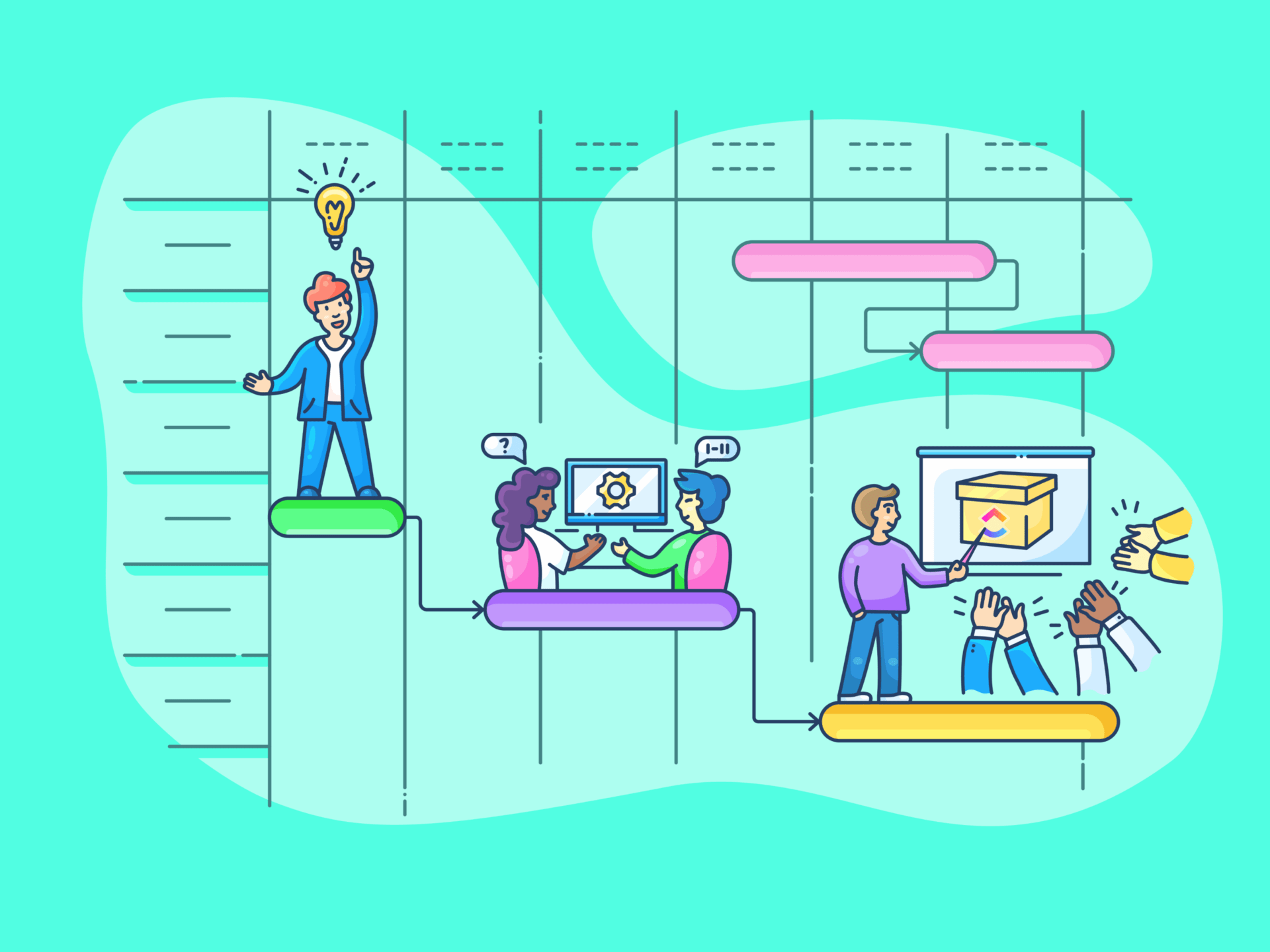모든 감각 입력의 70%가 눈에서 나온다는 사실을 알고 계셨나요? 네, 우리는 시각적 학습자가 되도록 선천적으로 연결되어 있습니다!
명확하게 시각화된 타임라인 보기 없이 프로젝트 워크플로우를 관리한다고 상상해 보세요. 혼란스럽겠죠?
실제로 대부분의 팀은 특히 프로젝트 타임라인을 통해 단계가 명확하게 정리되어 있을 때 프로젝트 성공에 대한 확신을 더 많이 느낍니다.
Notion은 할 일 목록을 만들기 위한 훌륭한 도구입니다. 하지만 프로젝트 관리자를 위해 프로젝트 타임라인을 시각화하는 데도 사용할 수 있습니다. 프로젝트 일정을 테이블 보기, 달력 보기, 타임라인 보기, 간단한 칸반 스타일의 보드 보기 등 어떤 형태로 보든 Notion이 도와드립니다.
이 블로그에서는 Notion 계정에서 타임라인을 처음부터 끝까지 만드는 방법을 알려드립니다.
타임라인을 멋진 모양으로 만들어 보세요!
notion에서 타임라인을 만드는 방법 ## 타임라인을 만드는 방법
Notion에서 프로젝트를 원활하게 진행할 수 있는 타임라인을 만들어 보겠습니다.
1단계: 빈 페이지 또는 기존 테이블 열기
타임라인 여정을 시작하려면 Notion 작업 공간으로 이동하세요.
하단의 점선 3개 메뉴를 클릭해 새 페이지로 새로 시작하거나, 슬래시 명령어에 능숙한 경우 /타임라인을 입력해 타임라인 보기를 바로 삽입할 수 있습니다.
Notion은 목록, 보드 보기, 갤러리, 달력, 타임라인, 테이블 보기 등 여러 데이터베이스 보기를 제공합니다. 이미 다른 데이터베이스 보기가 설정되어 있는 경우 보기를 타임라인으로 전환하기만 하면 됩니다.
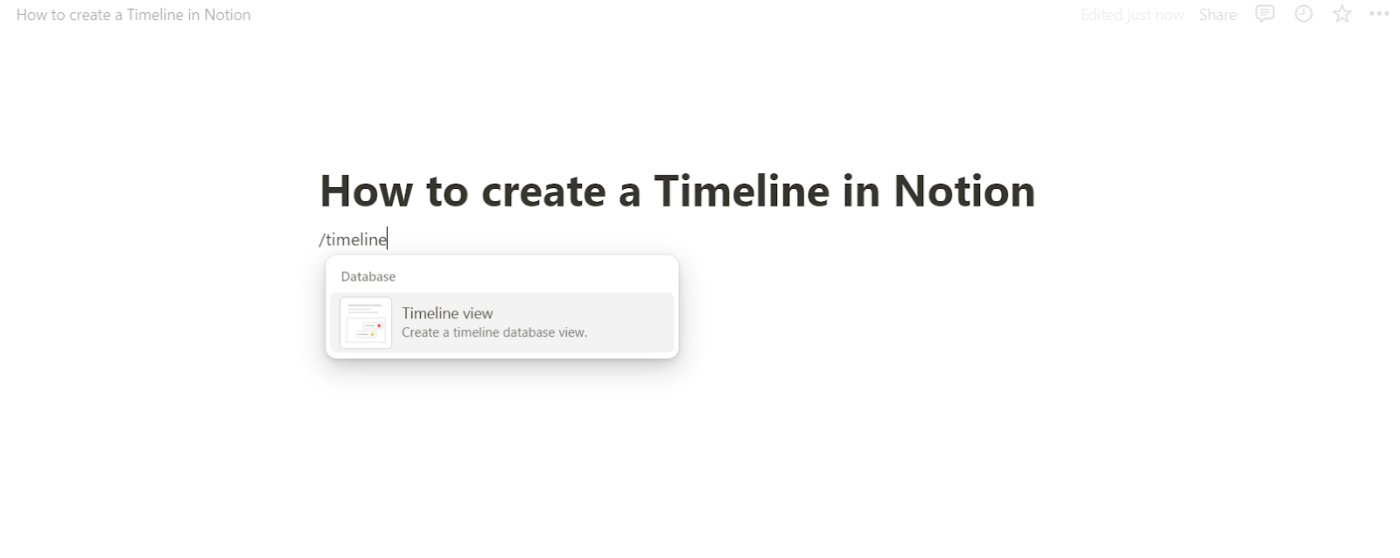
새 페이지에서 /타임라인을 입력하여 Notion에서 타임라인 보기를 활성화합니다_
2단계: 타임라인 보기 추가하기
들어가면 타임라인 옵션을 클릭합니다. 멋지게 꾸미고 싶다면 새 타임라인을 클릭하여 새 데이터베이스를 만들거나 기존 데이터베이스에 연결하세요.
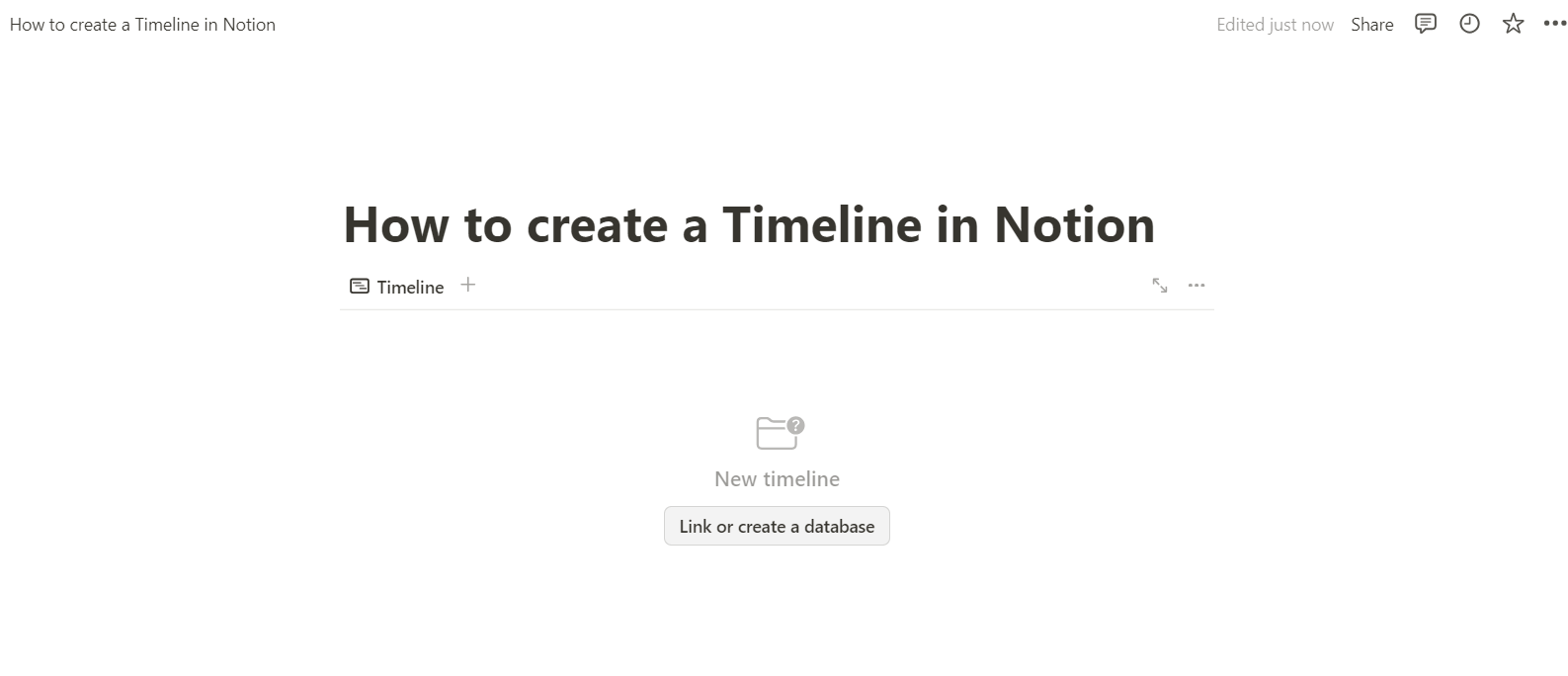
기존 데이터베이스에 연결할 새 타임라인을 선택하거나 새 타임라인을 생성합니다_
여기서 작업과 프로젝트 단계를 정리하고 적절한 날짜 속성을 추가하는 마법이 일어납니다.
3단계: 타임라인 카드 맞춤형 설정하기
이제 기본적인 타임라인이 완성되었습니다!
카드는 각 작업 또는 이벤트를 나타내며, 여기서부터 재미가 시작됩니다. 아무 카드나 클릭하여 작업 이름, 종료 날짜, 프로젝트 진행 상황과 같은 세부 정보를 편집하세요.
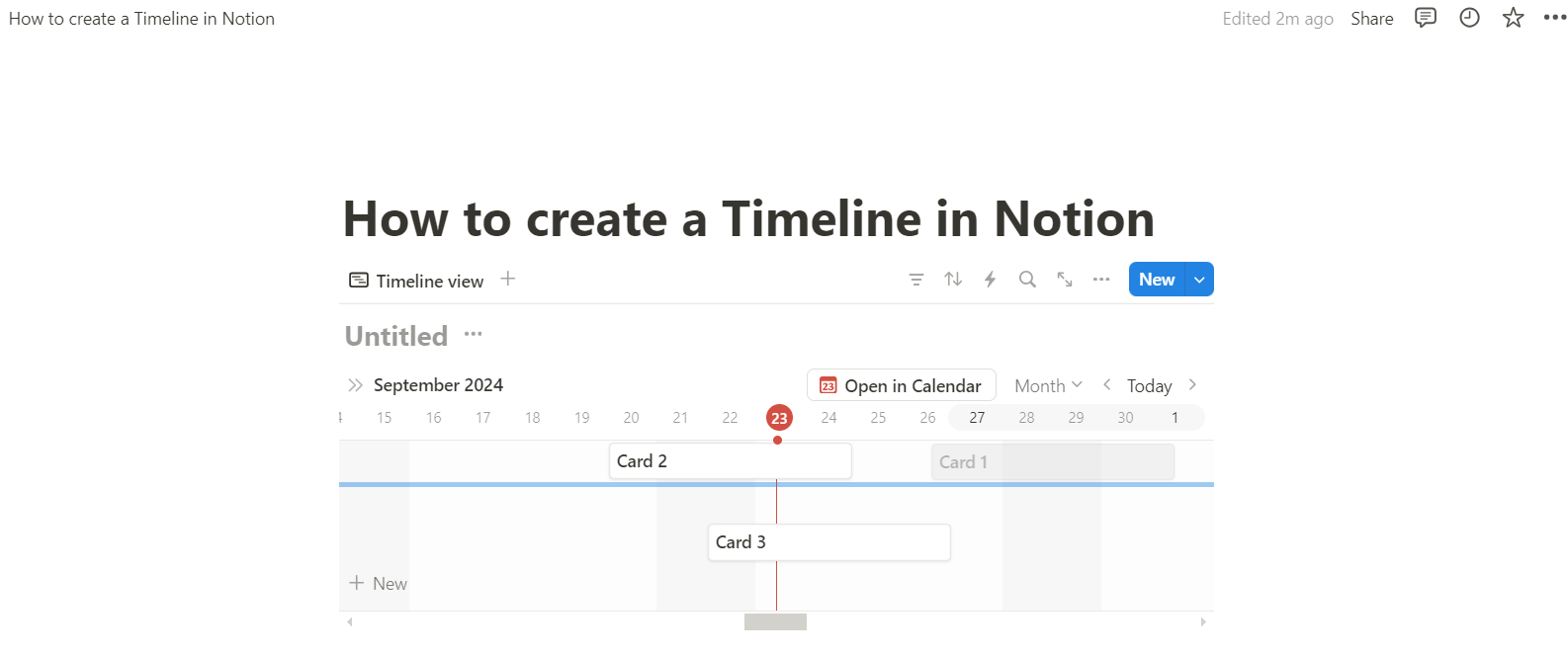
타임라인에 카드를 추가해 프로젝트 관련 작업과 이벤트를 연결하세요 타임라인에 카드를 추가하세요
마일스톤이나 잠재적인 병목 현상을 추적하고 싶으신가요? 관련 정보를 추가하고 날짜 속성을 조정해 일정에 맞춰 일을 진행하세요.
4단계: 드래그 앤 드롭으로 날짜 조정하기
이제 마음껏 놀 시간입니다! Notion에서는 달력 섹션에서 카드를 드래그하여 작업 마감일을 변경할 수 있습니다.
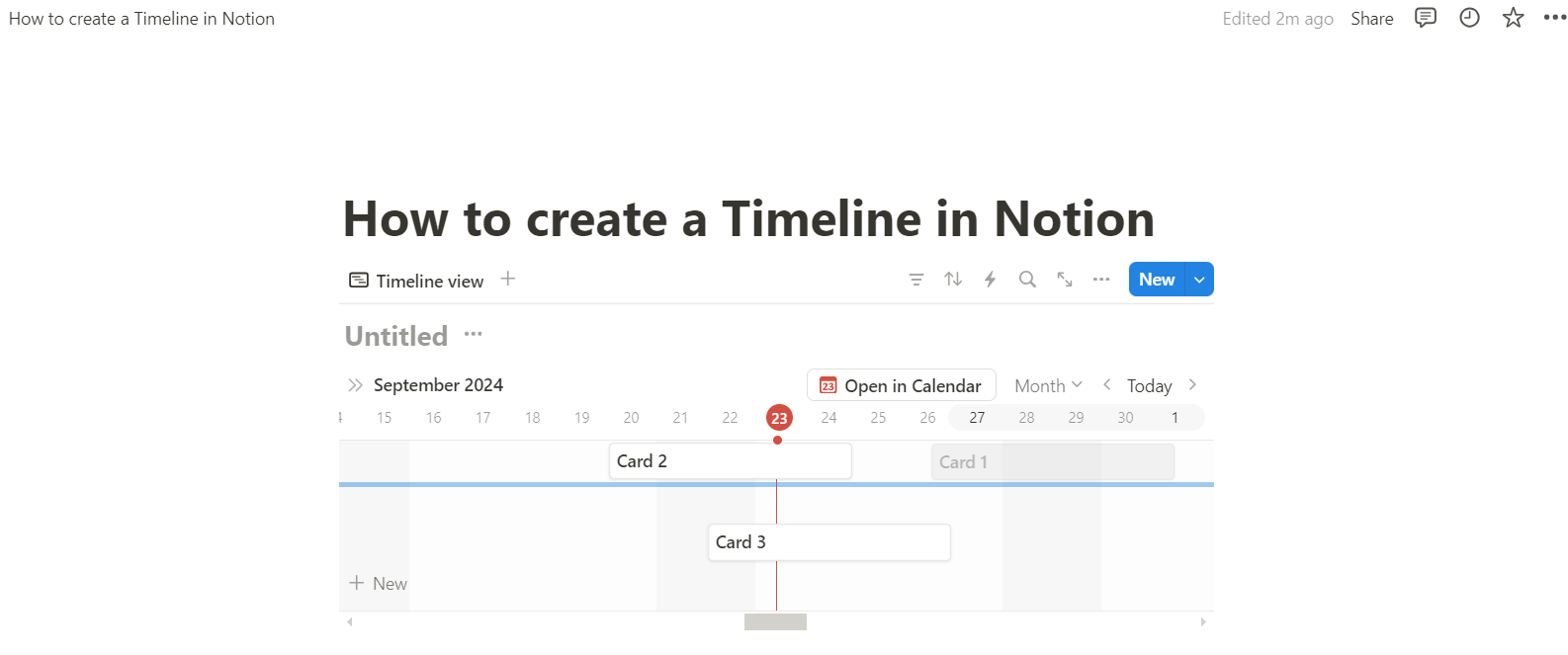
카드를 드래그하여 타임라인을 맞춤형으로 설정하기 하기
타임라인이 바뀌면 카드의 테두리를 드래그하여 길이나 기간을 조정하세요. 간단합니다.
5단계: 크기 조정 및 다듬기
여기서 멈추지 마세요! 타임라인 보기를 프로젝트의 워크플로우에 맞게 완벽하게 조정할 수 있습니다.
크기를 조정하고, 재배치하고, 나만의 작업 공간을 사용해 간트 차트 스타일의 레이아웃이나 달력 보기로 맞춤형 설정을 실험해 보세요.
관련 글: 도 읽어보세요 Notion에서 달력을 만드는 방법 notion에서 프로젝트 타임라인을 만드는 한도 ## 제한 사항
누락된 기능부터 몇 가지 사용성 문제까지, Notion은 훌륭한 프로젝트 관리 플랫폼임에도 불구하고 단점이 있습니다.
워크플로우를 한도 내에서 제한할 수 있는 몇 가지 문제에 대해 논의해 보겠습니다.
1. 리소스 관리 기능 없음 - 혼자서 관리해야 함
Notion의 타임라인을 통해 팀원에게 작업을 할당할 수 있지만, 장비나 재료와 같은 다른 중요한 리소스를 할당할 때는 부족할 수 있습니다.
안타깝게도 작업과 프로젝트 진행 상황은 추적할 수 있지만 리소스 할당은 다른 도구의 도움이 필요합니다.
따라서 리소스 사용률과 시간 관리를 추적하려면 Notion 작업 공간 외부에서 이를 관리해야 합니다.
관련 글: 도 읽어보세요 애자일 시간 추적을 통한 워크플로우 최적화
2. 비용 추적? 오늘은 안 됩니다!
Notion은 작업이 50% 완료되었는지 여부를 알려줄 수 있지만, 그 50%의 비용이 얼마인지 궁금하다면 행운을 빕니다!
이 도구에는 비용 관리 기능이 없기 때문에 인력, 장비, 자재와 관련된 비용을 추적할 수 없습니다.
프로젝트의 진행 상황은 볼 수 있지만 예산에 미치는 영향에 대한 전체 그림은 볼 수 없습니다.
3. 데이터베이스 의존성의 딜레마
Notion에서 타임라인을 만들려면 먼저 데이터베이스를 만들어야 하는데, 이는 본격적인 프로젝트 관리 도구라기보다는 데이터 시각화 도구를 구축하는 것처럼 느껴질 수 있습니다.
물론, 작업은 완료됨에도 불구하고 기능이 제한되어 있어 전체 프로젝트 범위를 관리할 수 있는 올인원 솔루션과 같은 보다 효율적인 도구가 있으면 좋겠다는 생각이 들 수 있습니다.
함께 읽어보기: 15 가지 최고의 Notion 대안 및 경쟁사
4. 임계 경로는 MIA(작동 중 없음)입니다
중요 경로는 지연될 경우 전체 프로젝트가 지연될 수 있는 작업 순서입니다.
익숙한 분들을 위해 중요 경로 방법(CPM) 를 사용하면 Notion의 타임라인이 다소 빈약하게 느껴질 수 있습니다.
CPM 분석이 없으면 프로젝트를 추적하기 위해 우선순위를 정해야 하는 작업을 결정하기가 더 어렵습니다.
따라서 큰 그림을 보고 프로젝트 지연을 피하는 것을 좋아하는 타입이라면 다른 곳에서 핵심 시각적 표현을 찾아야 할 것입니다.
관련 글: 도 읽어보세요 일반적인 시간 관리 문제를 해결하는 방법
5. 데이터 과잉 및 UI 혼란
여러 프로퍼티를 토글하는 것을 좋아하신다면 경고합니다. 프로퍼티가 너무 많으면 Notion 타임라인이 어수선한 UI처럼 느껴질 수 있습니다.
특히 이벤트가 하루에 밀집되어 있는 경우(안녕하세요, 작은 점들) 눈이 편하지 않습니다. '셀 줄 바꿈' 옵션이 있다면 꿈이 이루어질 것입니다.
관련 글: 도 읽어보세요 프로젝트 관리를 위해 Notion을 사용하는 방법
ClickUp으로 (더 나은) 타임라인 만들기
Notion은 노트 필기와 문서 생성에는 좋지만, 프로젝트 관리에는 그다지 적합하지 않습니다. 이 도구의 단점은 다음과 같은 경우 더욱 분명해집니다 notion을 ClickUp과 같은 더 강력한 플랫폼과 비교해 보세요 .
마감일, 리소스 또는 프로젝트를 관리하든 상관없습니다, ClickUp의 타임라인 보기 를 사용하면 모든 것이 쉬워집니다. 이 기능이 여러분에게 변화를 가져올 수 있는 이유를 알아보세요.
빠르고 간편함
ClickUp에서 타임라인 보기를 추가하려면 목록, 폴더 또는 스페이스에서 '새 보기' 버튼을 클릭하고 드롭다운 메뉴에서 '타임라인'을 선택하세요.
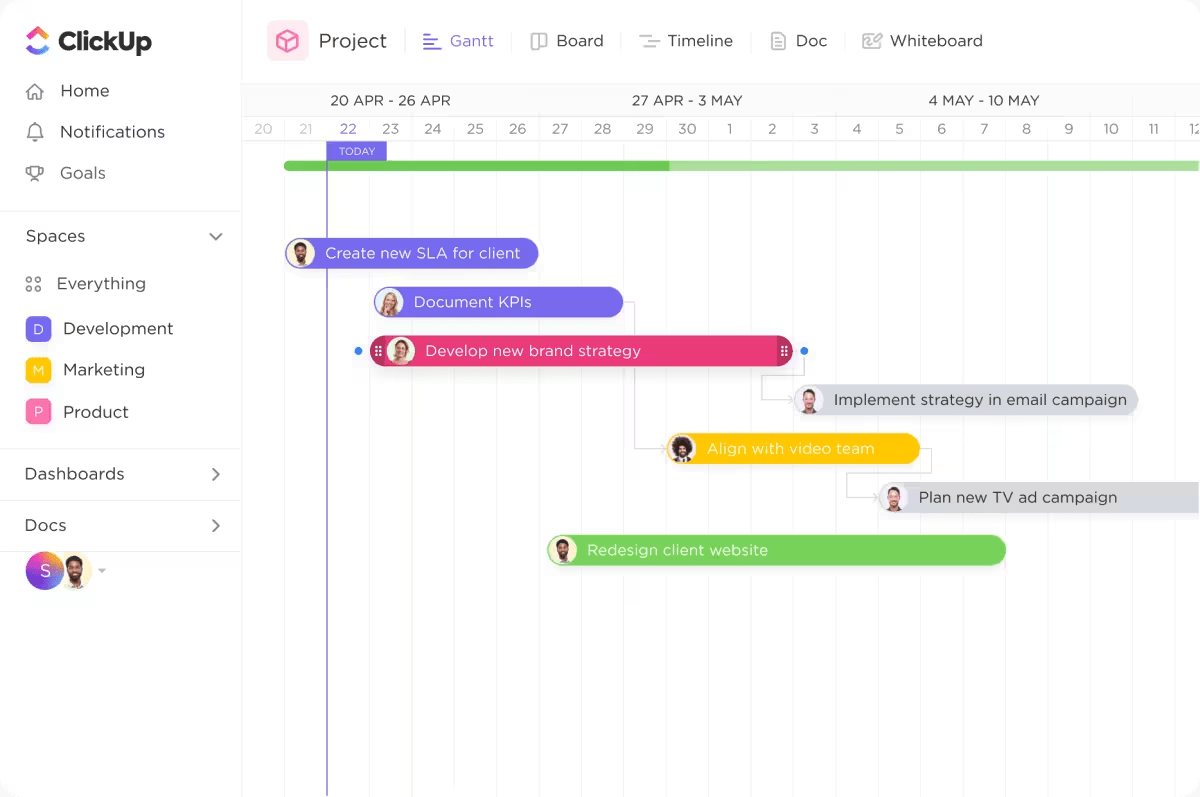
clickUp의 타임라인에서 작업의 개요를 한눈에 파악하고 마감일을 놓치지 마세요_
처음부터 맞춤형으로 설정하여 개인 보기로 만들거나 쉽게 액세스할 수 있도록 핀으로 고정할 수 있습니다.
플랜을 업그레이드하지 않으면 몇 개의 타임라인으로만 제한되는 Notion보다 한 단계 업그레이드된 기능입니다. ClickUp의 Free Forever 플랜에서는 타임라인 보기를 60회 사용할 수 있고, Unlimited 플랜에서는 100회까지 사용할 수 있어 제한 없이 프로젝트를 추적할 수 있습니다.
관련 글: 도 읽어보세요 Teams가 Notion보다 ClickUp을 선택하는 이유
더 이상 리소스 관리의 어려움은 없습니다
리소스 할당의 필요성을 완전히 무시하는 Notion과 달리, ClickUp의 타임라인 보기를 사용하면 작업을 타임라인으로 드래그하여 팀원에게 할당하여 작업을 추가할 수 있습니다.
담당자, 우선순위 또는 사용자 지정 필드를 기준으로 작업을 그룹화할 수도 있습니다.
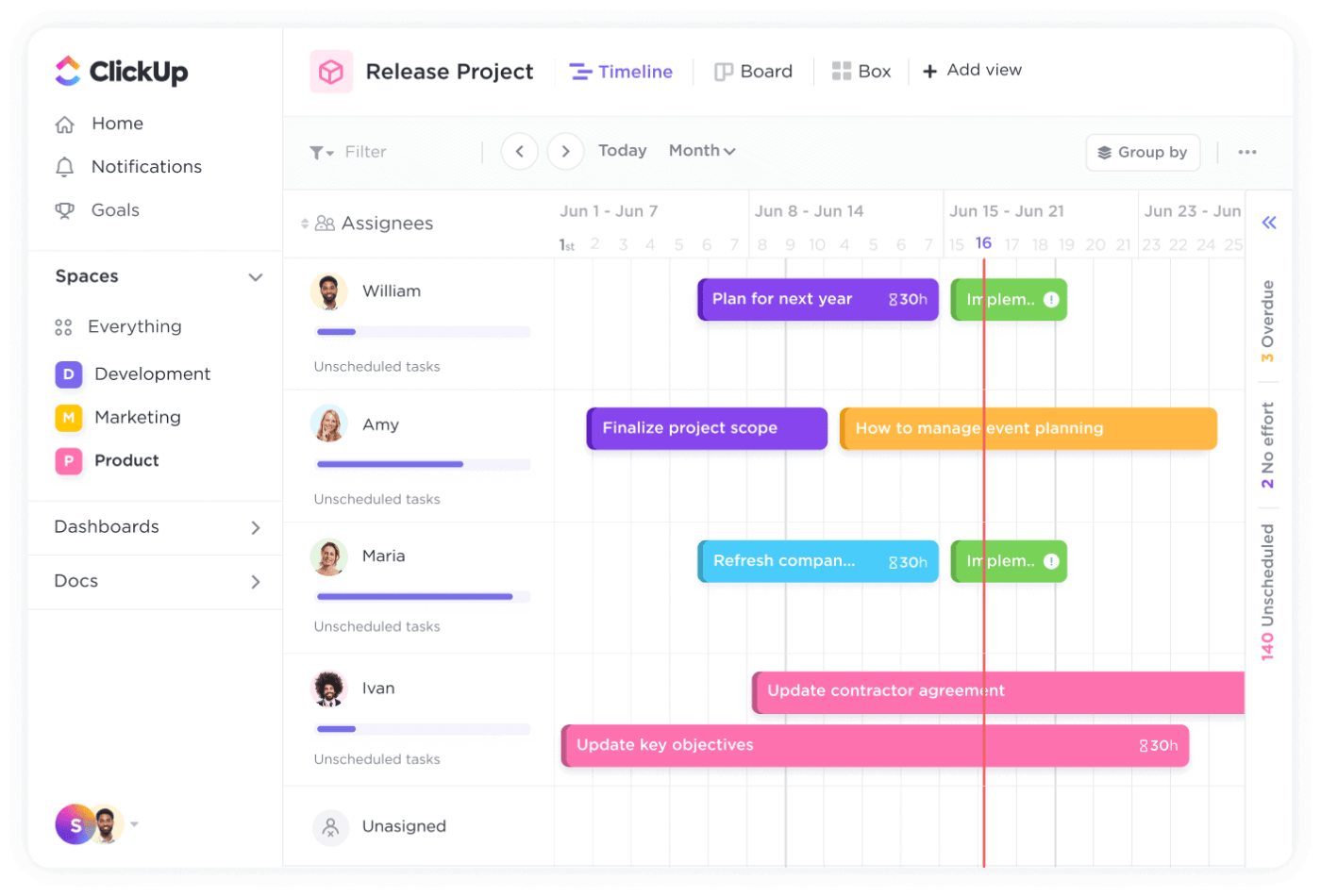
ClickUp의 타임라인 보기에서 담당자별로 작업 보기
이렇게 하면 리소스 관리가 쉬워집니다. 누가 어떤 작업을 하고 있는지 항상 알 수 있고 어떤 작업도 간과할 수 없습니다.
더 큰 그림 보기
Notion에서 가장 중요한 기능 중 하나는 중요 경로 메서드입니다. 하지만 걱정하지 마세요. ClickUp의 타임라인 보기를 사용하면 개별 일 단위로 확대하거나 주 또는 월 단위로 축소할 수 있습니다.
즉, 프로젝트의 모든 단계를 한 곳에서 시각화하고 프로젝트 범위에 가장 큰 영향을 미칠 수 있는 작업의 우선순위를 정할 수 있습니다.
원하는 대로 맞춤 설정하기
ClickUp의 오른쪽 사이드바에는 예약되지 않은 작업과 기한이 지난 작업이 모두 정리되어 있고, 일정을 다시 잡을 수 있습니다.
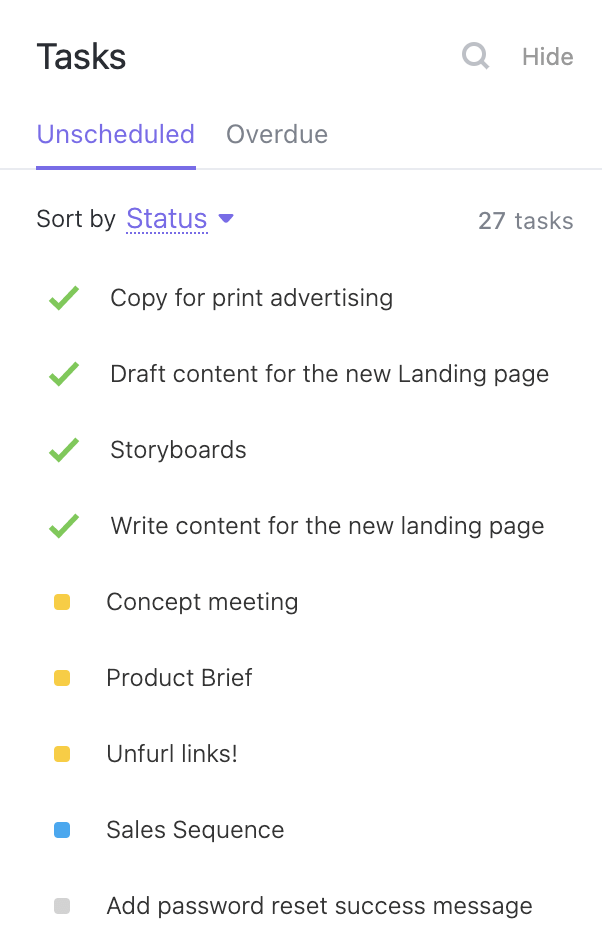
기한이 지난 작업을 사이드바에서 ClickUp의 타임라인 보기로 드래그하세요
타임라인 보기로 끌어다 놓기만 하면 끝입니다! 위기는 피했습니다. 더 이상 어수선한 UI나 데이터 넘침 문제가 아니라 깔끔하게 정리된 타임라인으로 작업을 추적할 수 있습니다.
더 효율적으로 일하기
여러분이 새로운 마케팅 캠페인의 프로젝트 관리자라고 상상해 보세요. 콘텐츠 생성, 소셜 미디어 스케줄링, 유료 캠페인 시작에 대한 마감일을 추적해야 합니다.
ClickUp을 사용하면 이러한 모든 작업을 타임라인 보기에 추가하고, 다른 팀원에게 할당하고, 모든 것을 한 눈에 볼 수 있습니다.
작업이 겹치나요? 문제없어요. 작업을 이동하기만 하면 됩니다!

예상 작업 시간과 주간 작업 시간 간의 정렬을 시각화하여 ClickUp의 작업량 보기로 업무량에 대한 인사이트를 얻으세요_
담당자별로 작업을 그룹화하여 누구에게도 과부하가 걸리지 않도록 할 수도 있는데, 작업량 보기는 이를 위해 특별히 설계되었습니다.
또한, ClickUp의 나 모드를 사용하면 할당된 작업에만 집중할 수 있습니다. 이제 프로젝트 전체에 정신이 팔릴 일은 없습니다.
함께 읽어보기: 10 최고의 프로젝트 타임 라인 소프트웨어 손쉬운 리소스 관리를 위한 ### 간트 차트
복잡한 프로젝트를 관리하면서 작업을 정적으로 보기만 하는 것 이상의 기능이 필요한 경우, ClickUp의 간트 차트 는 Notion에서 직면할 수 있는 많은 문제를 해결해 줍니다. 방법은 다음과 같습니다.
기능 | Notion 타임라인 | ClickUp 간트 차트 |
| --------------------- | -------------------------------------- | ------------------------------------------------------------------------- |
| 리소스 관리 | 리소스 관리 기능 부족 | 리소스 할당 및 추적 기능 완벽 지원 |
| 데이터베이스 의존성 | 먼저 데이터베이스 생성 필요 | 추가 설정 단계 없이 작업을 자동으로 시각화함 |
| 작업 종속성 | 작업 종속성 최소 지원 | 간편하게 끌어서 놓기하여 종속성 생성 및 관리 |
| 중요 경로 | 사용할 수 없음 | 가장 긴 작업 시퀀스를 강조 표시하는 CPM 지원 |
| 맞춤형 설정 | 한도 제한적 맞춤형 설정, 정적 차트 | 우선순위, 담당자 등을 기준으로 정렬하는 옵션으로 고도로 사용자 지정 가능. |
| 상호 작용 > 기본 작업 편집 > 작업, 날짜, 의존성에 대한 드래그 앤 드롭 동작을 통한 대화형 작업
| 타임라인 보기 옵션 | 고정 타임라인 표시 | 일, 주, 월 또는 연도별 Zoom in/out |
또한 읽어보기: 간트 차트와 타임라인 비교: 간트 차트의 정의와 사용 방법
ClickUp의 간단한 간트 타임라인
ClickUp 심플 간트 템플릿
간트 차트를 처음 사용하거나 프로젝트를 빠르고 쉽게 관리할 수 있는 방법이 필요한 경우, ClickUp의 간단한 간트 템플릿 의 ClickUp은 생명의 은인입니다.
가장 좋은 점은 완전히 사용자 정의할 수 있고 바로 사용할 수 있어 몇 초 만에 프로젝트 정리를 시작할 수 있다는 점입니다.
작업할 때 자동으로 조정되는 타임라인 막대로 작업을 생성하고 작업을 다른 프로젝트로 정리할 수 있으며, 필요할 때 타임라인을 쉽게 변경할 수 있습니다.
또한, 이 템플릿을 통해 선명한 시각적 효과와 색상으로 구분된 작업 상태를 통해 진행 상황을 추적하여 모든 것이 어디쯤 와 있는지 쉽게 확인할 수 있습니다.
ClickUp과 Notion 통합하기
Notion의 유연성을 좋아하지만 ClickUp의 고급 프로젝트 관리 도구가 필요하다면 두 가지를 통합하는 것은 어떨까요?
네, 두 마리 토끼를 잡을 수 있습니다. 방법은 다음과 같습니다:
- Notion 작업 공간 왼쪽에 위치한 '설정 및 회원'을 클릭합니다
- 설정에서 '내 연결'을 선택합니다
- '모두 보기'를 클릭하여 사용 가능한 연동 서비스를 찾아봅니다
- ClickUp 옵션을 찾아 '연결'을 클릭합니다
- 연결할 작업 공간을 선택하고 '작업 공간 연결'을 클릭합니다
이렇게 하면 Notion과 ClickUp이 통합되어 작업을 관리하고 추적할 수 있습니다 프로젝트 타임라인 를 확인하고 두 플랫폼에서 원활하게 협업하세요. 🎉
탐색하기: excel, Word 및 ClickUp의 15가지 무료 프로젝트 타임라인 템플릿
ClickUp: 훌륭한 프로젝트 관리의 Notion
Notion과 ClickUp을 통합하면 두 플랫폼에서 제공하는 기능을 모두 활용할 수 있습니다.
하지만 솔직히 말해서 플랫폼 사이를 넘나드는 것이 항상 합리적이라고 할 수는 없습니다.
일상적인 노트 필기, 문서 작성, 팀 협업을 관리할 수 있는 도구를 찾고 있다면 Notion을 사용하는 것이 도움이 될 수 있습니다.
하지만 생산성과 프로젝트 관리를 위한 도구가 필요하다면 어떨까요? 1000개 이상의 템플릿, 간트 차트, AI 어시스턴트 등 다양한 기능, 강력한 리소스 관리 기능이 사전 탑재되어 있는 도구를 만나보세요!
바로 여기에서 ClickUp이 차이를 만들어낼 수 있습니다. 저희의 말을 믿지 마시고 직접 사용해 보세요! ClickUp에 가입하기 에 무료로 가입하고 원활한 워크플로우를 경험하세요.